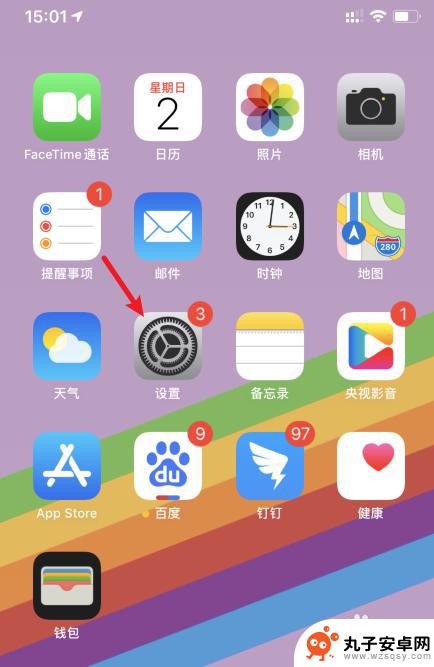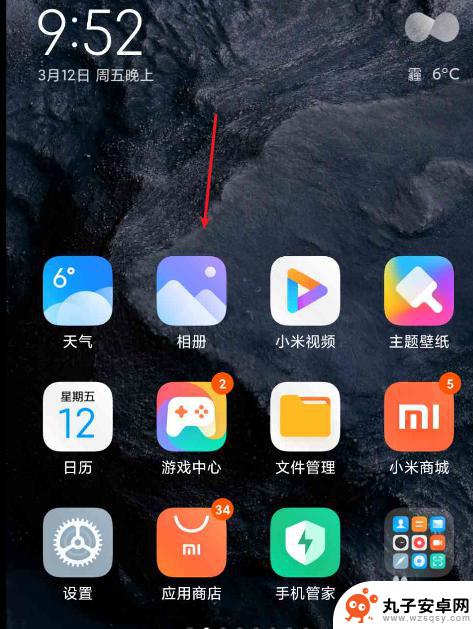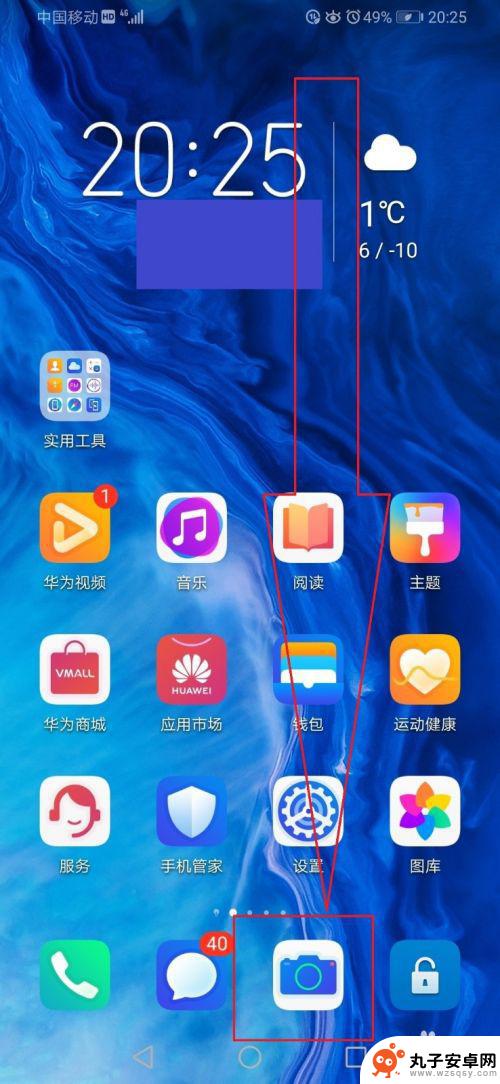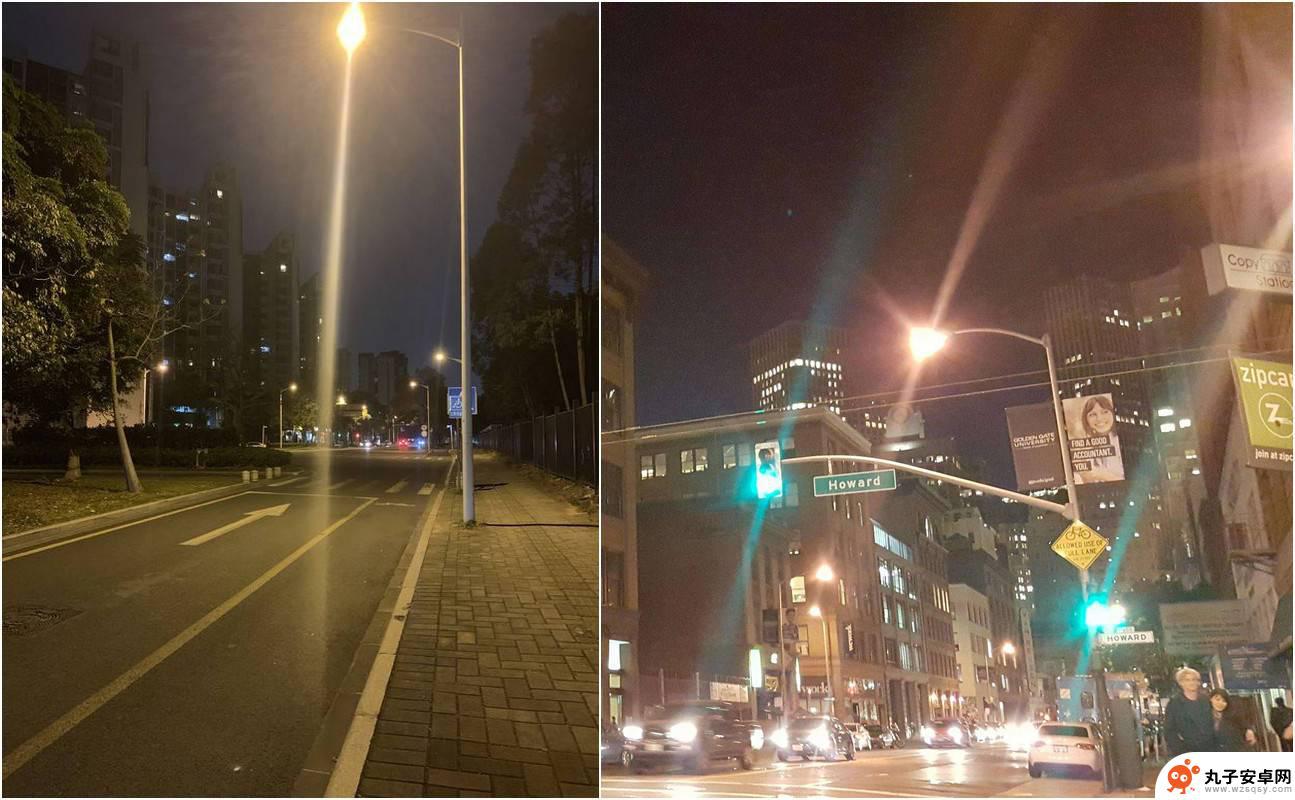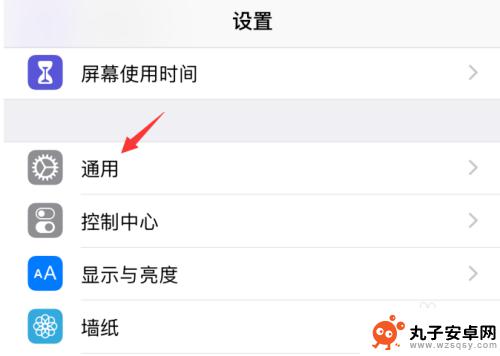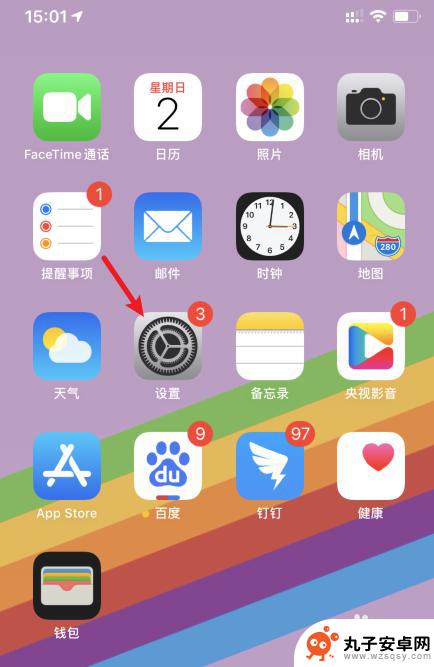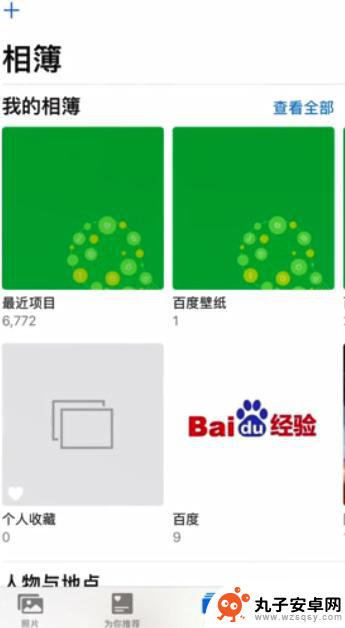怎么调整苹果手机的镜像 iPhone屏幕镜像无线连接
时间:2024-06-22来源:丸子安卓网
在日常使用苹果手机时,有时候我们会需要将手机屏幕镜像显示在其他设备上,这种操作可以让我们更加方便地与他人分享手机屏幕上的内容,或者在大屏幕上观看手机上的视频等。而要实现这一功能,最常用的方法就是通过无线连接来调整苹果手机的镜像。通过简单的操作步骤,我们可以轻松地将手机屏幕上的内容投射到其他设备上,实现屏幕镜像的功能。接下来让我们一起来了解一下如何调整苹果手机的镜像吧。
iPhone屏幕镜像无线连接
步骤如下:
1.将我们的电脑和苹果手机置于同一局域网内。

2.开启苹果手机,手指从手机屏幕的底部向上滑动。拉出“控制界面”,点击“控制界面”中的“AirPlay”选项。
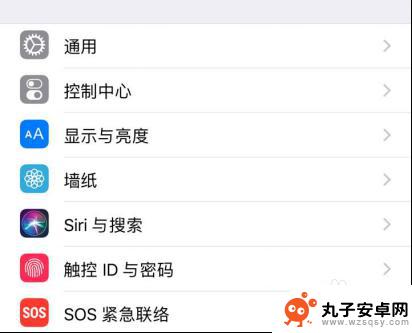
3.在“AirPlay”选项的界面中,找到你要连接电脑的ID,并且打开设备的镜像开关。
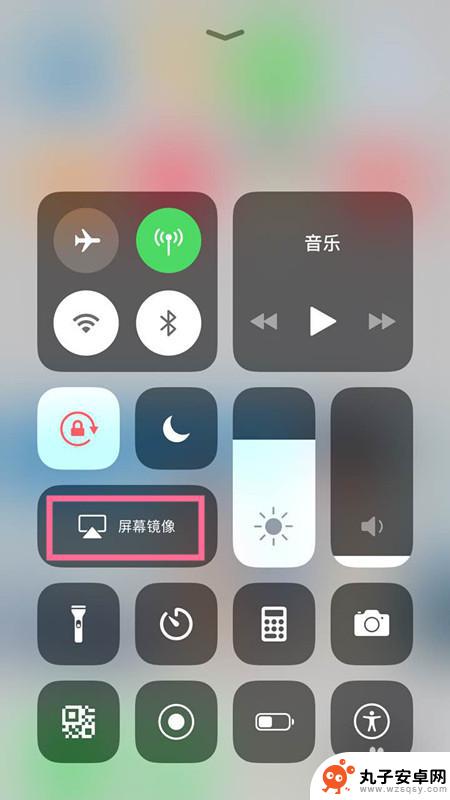
4.返回刚刚的“控制界面”,就可以看到原来“AirPlay”的位置。已经变成自己电脑的名称,这就证明连接成功,此次投屏成功。

5.连接成功之后,我们可以清楚的在电脑上看到手机上的画面内容。此时只需要操纵手机实时显示在电脑上。如下图就是电脑画面和手机 上的画面;
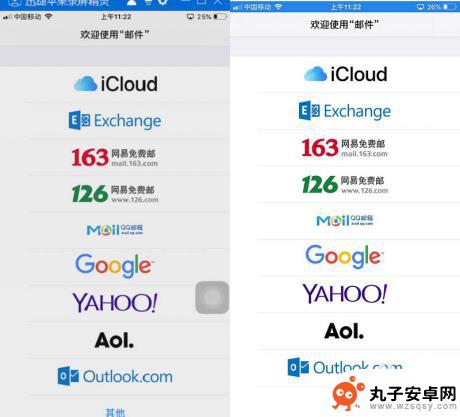
6.如果投屏结束,只需要关闭电脑上的投屏画面,或者在手机上点击停止镜像即可结束。
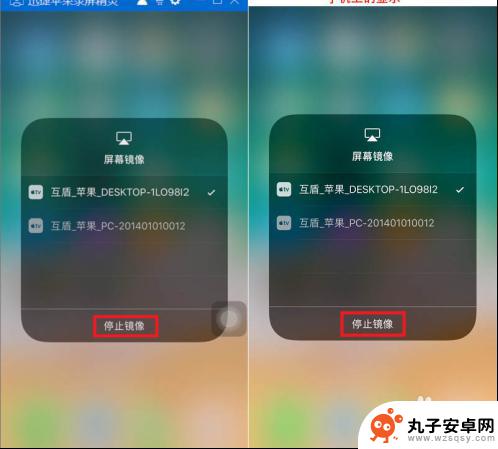
以上就是如何调整苹果手机的镜像的全部内容,如果有不懂的用户可以根据小编的方法来操作,希望能够帮助到大家。